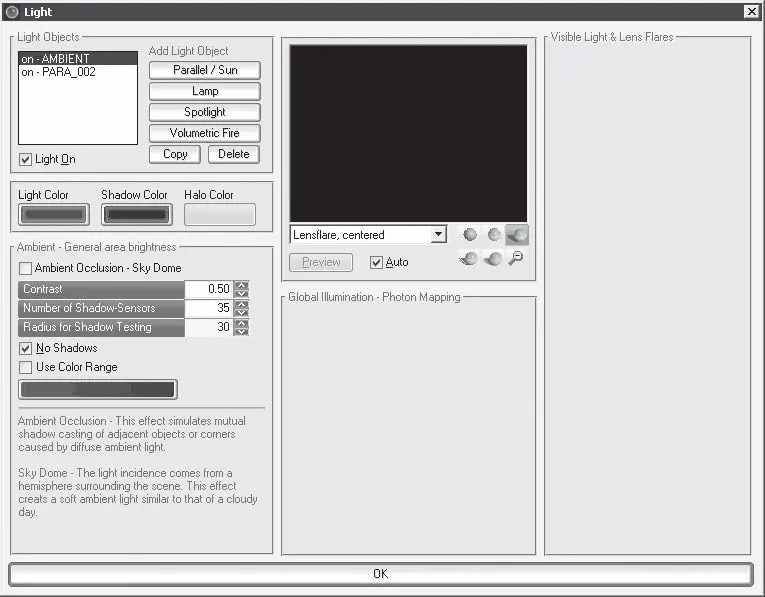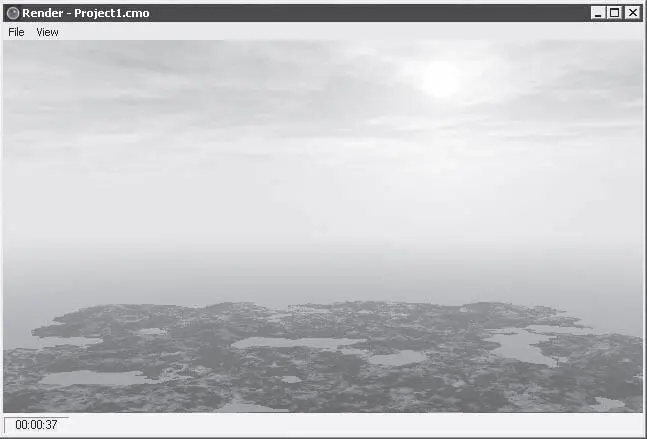В данном окне на панели инструментов следует нажать кнопку Light (Свет) – откроется окно настройки параметров освещенности (рис. 15.24).
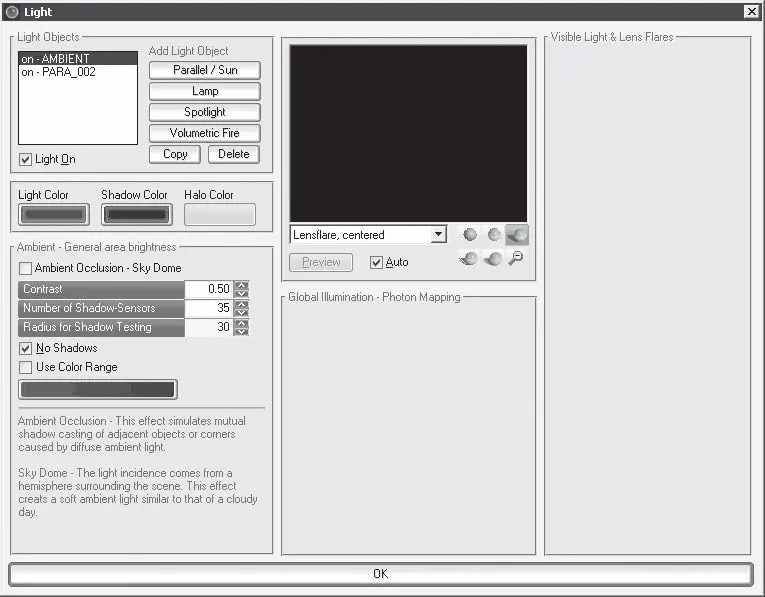
Рис. 15.24.Окно настройки свойств освещенности
В левой части данного окна в группе настроек можно настроить освещенность, назначив цвета тени и света, контрастность и некоторые другие параметры, после чего следует нажать кнопку OK, чтобы закрыть окно Light (Свет) и вернуться в главное окно программы.
Чтобы начать генерацию изображения, в данном окне следует нажать кнопку Render Final (Финальный рендеринг) – откроется окно, в котором по окончании рендеринга отобразится сгенерированный ландшафт (рис. 15.25).
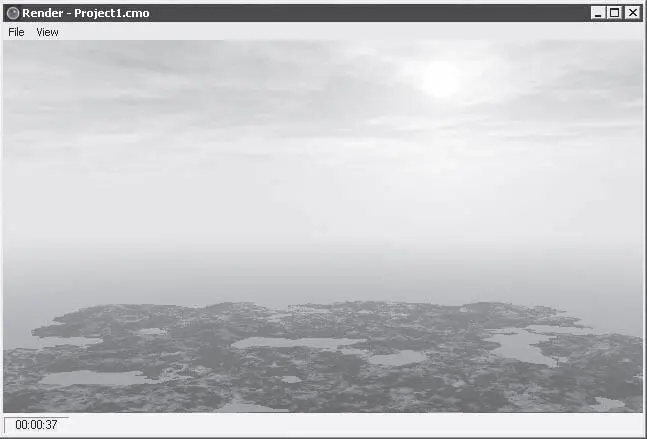
Рис. 15.25.Ландшафт выполнен в программе CyberMotion 3D-Designer
Сохраним результат работы, выполнив в данном окне команду File → Save Picture (Файл → Сохранить картинку), – откроется окно Save Picture (Сохранить картинку).
В данном окне нужно указать место на винчестере и папку для сохранения ландшафта, а в поле ввода Имя файла – ввести название файла изображения, под которым он будет храниться на жестком диске. В открывающемся списке Тип файла следует выбрать один из типов файла JPG, с которыми работает программа.
Примечание
Программа CyberMotion 3D-Designer позволяет сохранять изображение в популярных графических форматах, таких как JPG, TIFF, PNG, BMP.
Нажав кнопку Сохранить, закройте окно, сохранив тем самым файл в указанном месте под выбранным именем.
Создав ландшафт в программе CyberMotion 3D-Designer и сохранив полученное изображение на винчестере компьютера, можно использовать созданную картинку в программах ландшафтного дизайна как фоновое изображение сцены.
Помещение сгенерированного изображения в программы ландшафтного дизайна
Рассмотрим, как поместить полученное с помощью программы-генератора изображение в программы ландшафтного дизайна, о которых рассказывалось в данной книге в предыдущих главах.
Чтобы созданная картинка была доступна в качестве фона для сцены, создаваемой в приложении Landscaping and Deck Designer, нужно отправить изображение в библиотеку данной программы.
Для этого необходимо открыть программу Landscaping and Deck Designer и выполнить команду меню File → Import → Backdrop (Файл → Импорт → Фон) – откроется окно Import Backdrop File (Импорт фонового файла).
В данном окне следует указать папку, в которой был сохранен созданный файл, щелкнуть на нем кнопкой мыши, выделив его, и нажать кнопку Открыть – указанный файл будет помещен в библиотеку в категорию Backdrop (Фон), папку My Backdrop (Мои фоны).
Таким образом, в библиотеку программы было помещено изображение, созданное в программе-генераторе ландшафта. Теперь это изображение можно использовать в качестве фона при создании ландшафтных проектов.
Аналогичным образом изображение можно поместить и в приложение 3D Home Architect Design Suite Deluxe. Посмотрим, как импортировать созданное в программе-генераторе ландшафта изображение в рабочую область данной программы.
Откройте программу Architect Design Suite Deluxe и выполните команду меню File → Import → Project Trace Images (Файл → Импорт → Проектное изображение) – появится окно Открыть.
В данном окне нужно указать папку, в которой был сохранен созданный файл, щелкнуть на нем кнопкой мыши, выделив его, и нажать кнопку Открыть – указанный файл будет помещен в рабочую область программы. Теперь это изображение можно использовать в работе с приложением.
В следующей главе работа над ландшафтными проектами будет завершена. Мы узнаем, какие программы могут помочь в создании сметы проекта, а также разберемся, как они калькулируют стоимость и список материалов и необходимых компонентов.
Глава 16
Программы для составления сметы проекта
На страницах данной книги рассматривалось создание проектов с помощью программ ландшафтного дизайна. Мы убедились, как удобно пользоваться стандартными элементами из библиотек, изменять их размеры и материал по своему вкусу и потребностям. На конкретных примерах в программах была благоустроена и озеленена территория, созданы дорожки, объекты малой архитектуры. Все эти работы можно спроектировать и посмотреть их результат в приложениях ландшафтного дизайна. Кроме того, с помощью таких программ можно создать не только сам дизайн, но и смету разработанного проекта, в которой будут учитываться все элементы проекта, материалы, их стоимость и количество. Программа сама сформирует такую смету.
Читать дальше
Конец ознакомительного отрывка
Купить книгу